Hver eneste gang din computer skal sættes på vågeblus, eller lukkes ned, eller sættes i dvale eller genstartes, har du brug for dine tænd/sluk-knapper. Uden dem vil du være i problemer. Hvad hvis vi fortæller dig, at du kan give din kollega eller din ven et hjerteanfald ved at deaktivere hans/hendes tænd/sluk-knapper? Når han/hun klikker på tænd/sluk-knappen, hvad nu hvis en besked, der siger Der er i øjeblikket ingen strømmuligheder tilgængelige bliver vist? Nå, din ven kommer til at gå i panik. Og helt sikkert, du kommer til at bryde ud af grin ved at se det.
I denne artikel beskriver vi i enkle trin, gennem et mindre registreringshack, hvordan du nemt kan deaktivere eller aktivere tænd/sluk-knappens muligheder på en Windows-computer. Håber du nyder at læse artiklen!
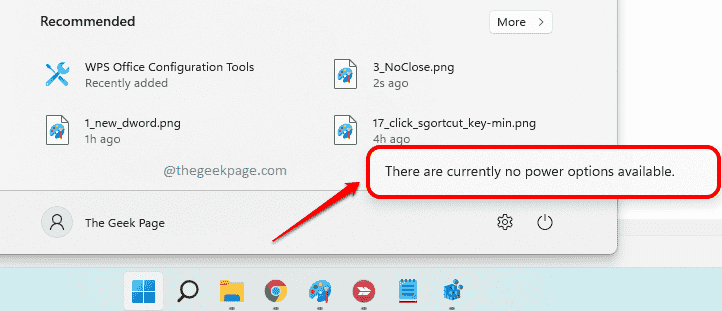
Bemærk venligst, at den metode, der er beskrevet i denne artikel, involverer ændringer i dine indstillinger i registreringsdatabasen. Forkerte indstillinger i registreringsdatabasen kan forårsage alvorlige problemer med din maskine og
Det anbefales altid, at du tager en sikkerhedskopi af dine indstillinger i registreringsdatabasen, før du fortsætter. Hvis noget går galt, kan du altid bruge denne sikkerhedskopi til at få dine tidligere indstillinger i registreringsdatabasen gendannet.Fjern tænd/sluk-knappen fra startmenuen
Trin 1: Tryk på tasterne Win + R sammen for at åbne Løb vindue. Indtaste regedit og ramte Gå ind nøglen til at starte Registreringseditor.
REKLAME
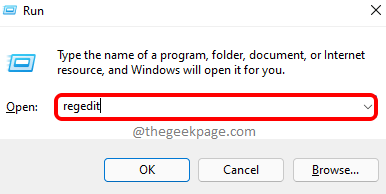
Trin 2: Kopiere og indsætte det følgende Beliggenhed i registreringseditoren navigationbar og tryk derefter på Gå ind nøgle.
Computer\HKEY_LOCAL_MACHINE\SOFTWARE\Microsoft\Windows\CurrentVersion\Policies\Explorer
Efter det, Højreklik på den Explorer mappe, klik på Ny mulighed og derefter på DWORD (32-bit) værdi mulighed.

Trin 3: Klik på den nyoprettet DWORD-værdi og tryk på F2 nøgle til omdøbe det. Giv det nye navn som NejLuk.
Dobbeltklik på den NejLuk DWORD og indstil Værdi data felt som 1. Tryk på Okay knap, når den er færdig.
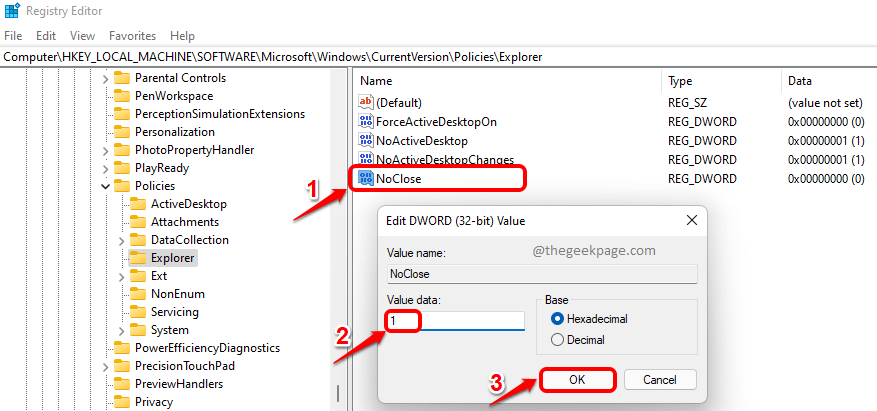
Trin 4: Det er det. Højreklik på Windows Start menuikonet, og klik derefter på Strøm ikon. Du vil nu se pop op-meddelelsen Der er i øjeblikket ingen strømmuligheder tilgængelige. God fornøjelse!

Bemærk venligst, at strømindstillingerne vil blive deaktiveret overalt, inklusive på CTRL + ALT + DEL-skærmen.
Hvis du har lyst vende tilbage ændringerne og vil gerne have strømmulighederne tilbage i aktion, tak slette det DWORD værdi NejLuk som du har oprettet i Trin 2. Eller i Trin 3, i stedet for at give Værdi data som 1, giv det som 0 (nul) for at aktivere strømindstillingerne tilbage.
Fortæl os venligst i kommentarfeltet, hvordan din prank blev. Håber du kunne lide artiklen.
Trin 1 - Download Restoro PC Repair Tool herfra
Trin 2 - Klik på Start scanning for automatisk at finde og rette ethvert pc-problem.


